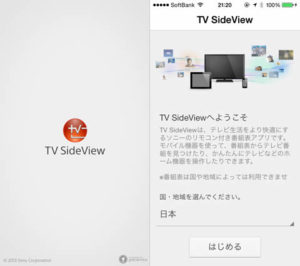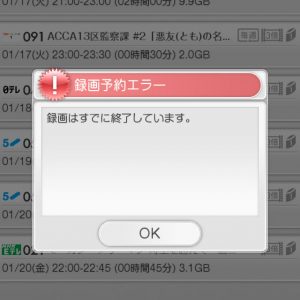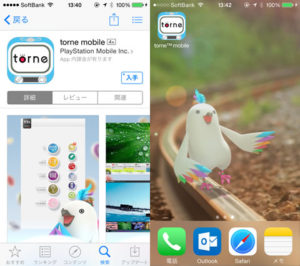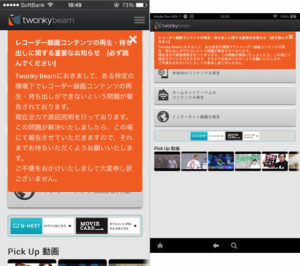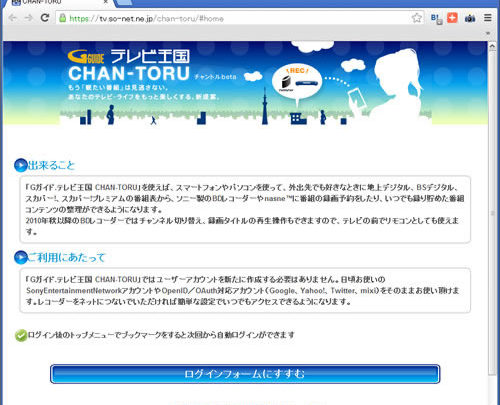
nasneを使ってiPhoneでテレビを見る – 外出先から録画予約をする
nasneを使ってiPhoneでテレビを見る ? 購入からテレビ視聴までのセットアップからの続き
前のページでiPhoneからnasneを経由してテレビが見られるようになったので、次に番組の予約をiPhoneからする方法をメモ。
目次
番組表・録画予約のサイト「CHAN-TORU」にアカウントを登録する
番組の視聴にはTwonky Beamを使用するが、番組の録画予約、録画済み番組の動画ファイルの管理にはソニー(So-net)が運営するサイト「Gガイド.テレビ王国CHAN-TORU(以下CHAN-TORU リンク先のページをブックマークしておくと便利)」を利用する。(iPhoneのモバイルSafariを含む)Webブラウザからアクセスするので、外からインターネットを経由して自宅に設置してあるnasneを操作できるようになる。まずはCHAN-TORUを利用するためのアカウントを登録する。
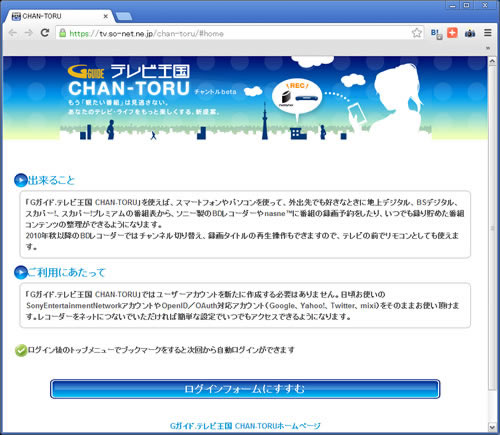
nasneの録画予約にはソニーの運営するサイト「CHAN-TORU」を利用する
アカウントの登録にはGoogleやTwitterのアカウントも利用できる。ここではPS3でPlayStation Network(PSNは現在Sony Entertainment Networkに名称が変わった)を利用していたのでそのアカウントを利用する。
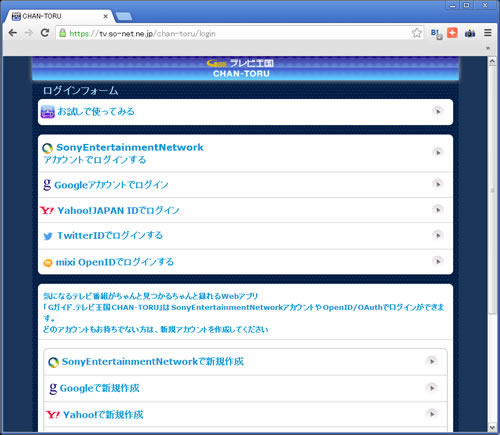
CHAN-TORUを利用する際のアカウントにはPS3のPlayStation Network(現Sony Entertainment Network)のアカウントが利用できる
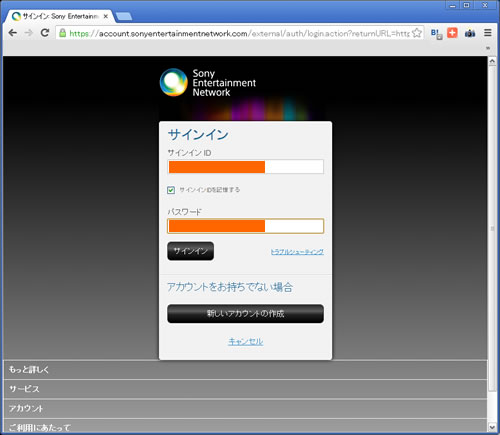
Sony Entertainment Networkログイン画面
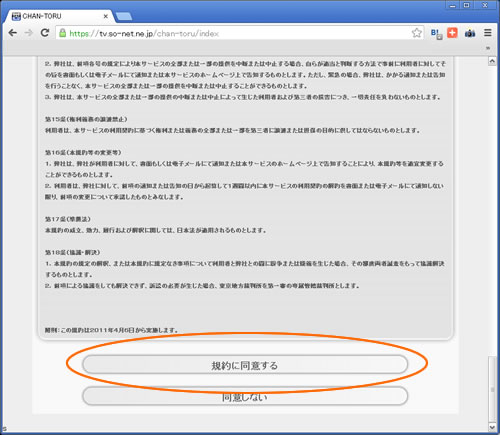
SENにログインするとCHAN-TORUの規約画面が表示されるので「同意する」をクリック
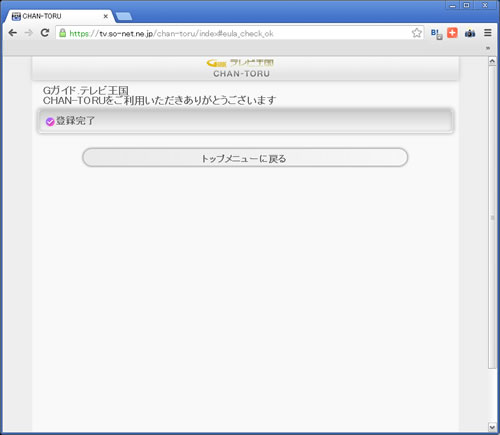
CHAN-TORUの登録がこれで完了
CHAN-TORUのアカウントの登録が完了すると、登録に使用したSENのアカウント名が表示される。
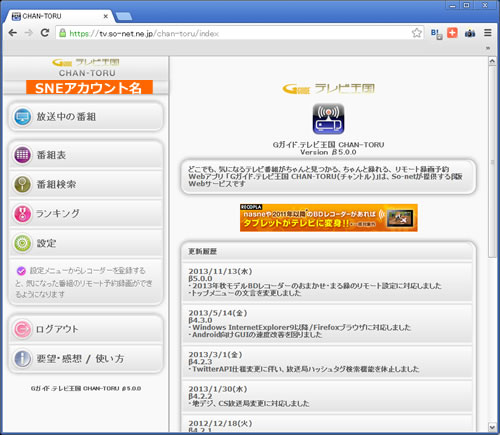
CHAN-TORU ホーム画面。左上に登録に使用したSENアカウント名が表示されている
CHAN-TORUにnasneを登録する
CHAN-TORUのアカウント登録が完了したら、次にCHAN-TORUに自宅のnasneを接続する。ここで再びnasne HOMEを起動して、「レコーダー設定」を選択し、「登録」ボタンをクリックする。
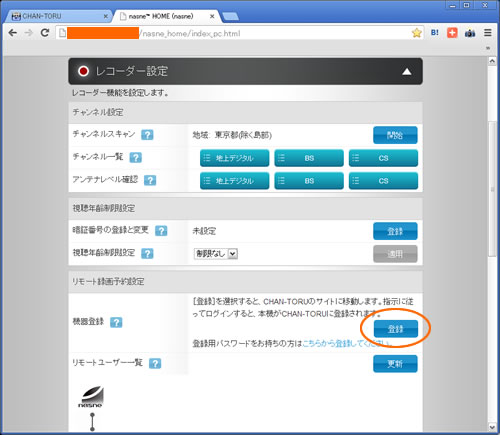
nasne HOMEの「レコーダー設定」から「登録」をクリック
「登録」をクリックすると、自動でCHAN-TORUが開き、所有しているnasneが表示されるのだが、たまたまなのか、登録が完了しなかった。
登録をし直すためにCHAN-TORUの「設定」をクリックする。
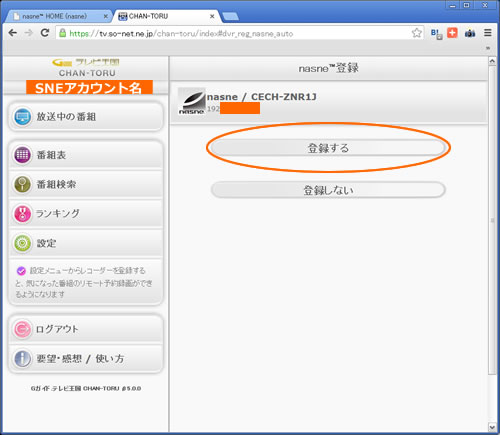
自動的にCHAN-TORUに移動してnasneを表示するがたまたまかうまく登録されなかった。
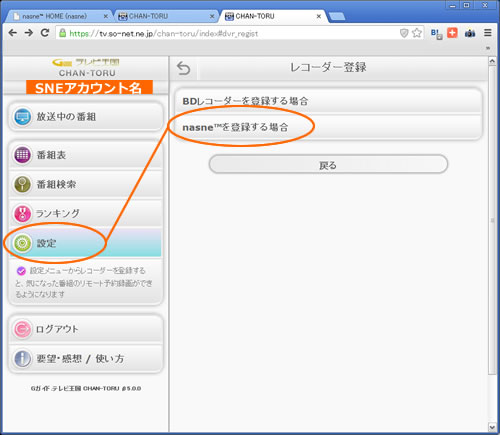
CHAN-TORUの「設定」をクリックすると、レコーダー登録画面に切り替わるのでnasneを選択
「設定」をクリックすると「nasneを登録する場合」のボタンが表示されるのでクリック。すると「登録用パスワード」が表示されるのでドラッグしてコピーしておく。
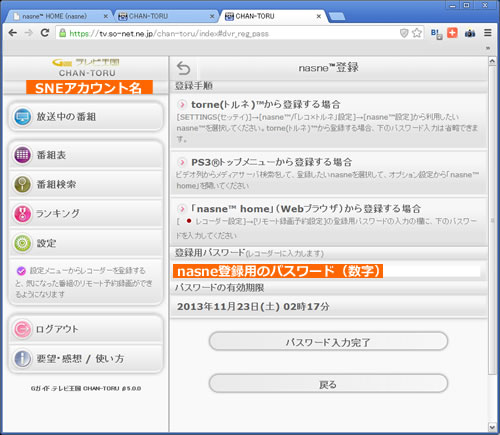
「登録用パスワード」が表示されるのでコピーする
nasne HOMEに戻り、今度は「登録用パスワードをお持ちの方はこちらから登録してください。」のリンクをクリック。パスワードの記入が求められるので先ほどコピーしたパスワードをペーストする。
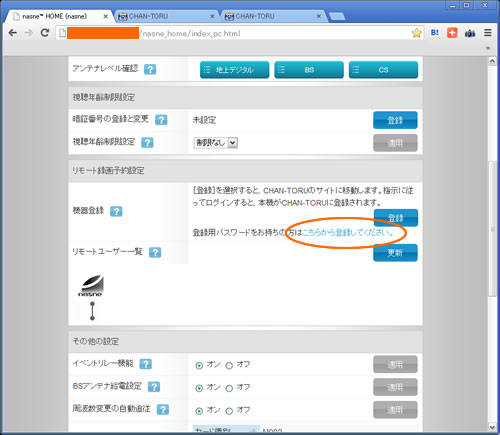
nasne HOMEに戻り「登録用パスワードをお持ちの方はこちらから登録してください。」をクリック
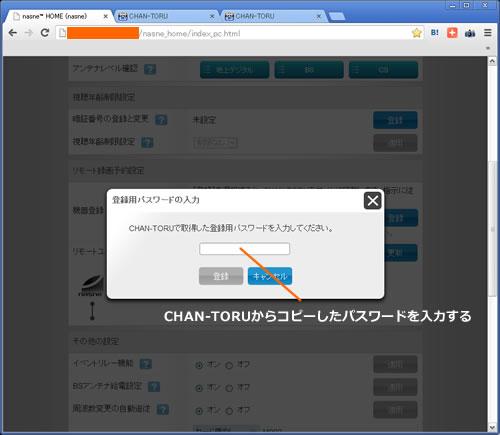
CHAN-TORUでコピーしたパスワードをペーストする
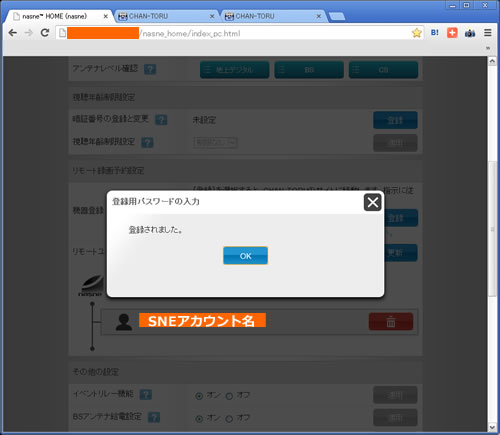
これでnasneとCHAN-TORUが繋がった
登録が完了すると、CHAN-TORUで使用したアカウント名がリモートユーザー一覧に表示される。これでCHAN-TORUからnasneを操作できるようになった。
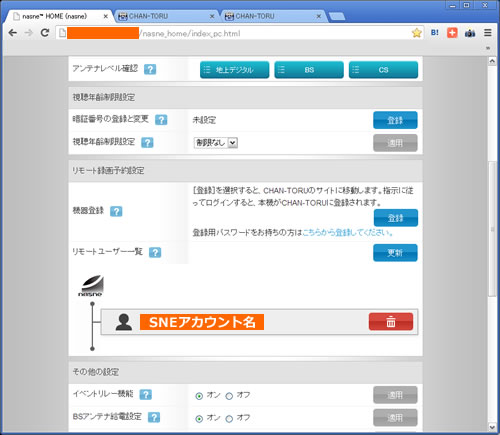
リモートユーザー一覧にCHAN-TORUで利用しているSNEアカウント名が表示される
放送中の番組を録画する
CHAN-TORUでは地デジ、BS、CS放送のテレビ番組表などを見ることができる。現在放送中の番組を録画したい場合は、番組表から録画したい番組タイトルを選択し、「録画する」をクリックする(CHAN-TORUの利用方法は基本的にPCのWebブラウザもiPhoneのモバイルSafariも同じ操作となる)。

CHAN-TORUから番組の録画を命令するには、「放送中の番組」などから録画したい番組を選択する
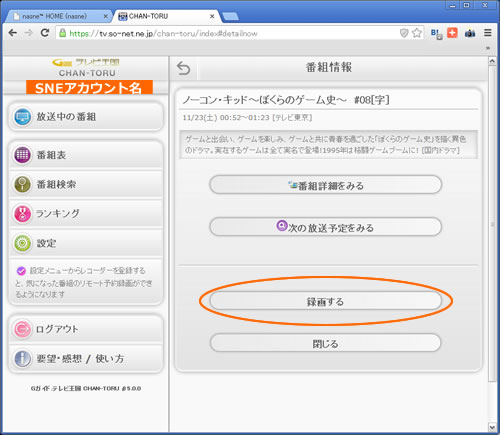
放送中の番組タイトルをクリックすると、番組情報画面に切り替わる。「録画する」をクリックすると録画を開始する。
iPhoneのSafariからnasneに録画予約をする
外からの録画予約を想定して、iPhoneのモバイルSafariから番組の録画予約をする。CHAN-TORUへアクセスし、番組表をタップ。

モバイルSafariからアクセスしたCHAN-TORU。PCとデザインはほぼ同じ。録画予約は番組表から行う。
録画したい番組を選択し、画質とその録画予約が今回限りか、毎日その時間で予約を入れるか、毎週の同じ曜日の同じ時間に予約を入れるかを選択して「録画予約をする」をタップ。画質については高画質モード、標準モード両方で番組を録画してみたがどちらも問題なくiPhoneで再生できた(iPhone 5sとTwonky Beamの組み合わせ)。

番組表から予約したい番組をタップすると番組情報画面に進む。画質の選択、その予約を繰り返すかどうかを選択すると録画予約が完了する。
録画予約ができている番組は番組表ではオレンジで表示され、CHAN-TORUのトップ画面の「予約リスト」に表示される。予約済みの番組タイトルを選択すると、「予約を変更する」「予約を取り消す」のボタンが表示されるのでスケジュール変更や予約のキャンセルも可能。
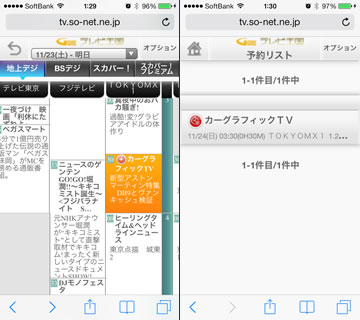
録画予約済みの番組は番組表上で色付きで表示される他、CHAN-TORUのトップ画面から「予約リスト」を選択すると確認できる。
Twonky Beamを使って録画した番組をiPhoneに移す
nasneに録画された動画をiPhoneで観るにはTwonky Beamを使ってnasneからiPhoneに動画をコピー(Twonky Beamではこれを”BEAM”と呼ぶ)する。録画された番組へアクセスするにはTwonky Beamのトップ画面から「nasne」>「ビデオ」>「すべて」と進み、iPhoneにコピーしたい番組タイトルをタップする。「BEAM」と表示され、それをタップすると、コピーが始まる。コピーされた番組はトップ画面にある「ダウンロード済み」フォルダに保存される。

nasneで録画された番組はTwonky Beamの「nasne」>「ビデオ」>「すべて」に入っている
iPhoneのTwonky Beamにある録画番組を削除する
観終わった番組をiPhoneから削除したい場合は、「ダウンロード済み」フォルダの画面上にある鉛筆のアイコンをタップすると、各番組タイトル上に×マークが表示されるので、削除したい番組をタップすると、iPhoneから削除される。

Twonky Beamにある録画番組を削除するには「ダウンロード」フォルダの画面にある鉛筆のアイコンをタップする。
nasneにある録画番組を削除する
Twonky Beamからはnasneにある動画は削除できない(nasne内のフォルダを表示しても鉛筆のアイコンが表示されない)。nasne内に保存された番組の削除はCHAN-TORUの「録画リスト」から行う。

nasneの中に保存されている録画済みの番組を削除するにはCHAN-TORUの「録画リスト」から行う。
テレビの見方を変えてくれるが「ググるスキル」を必要とするnasne
nasneを購入して1日で使い方も把握できて「もっと前に買っていれば!」と思うくらいに満足している。「やっぱりSCEの製品はいい!」と感動する反面、「人に勧められるか?」となると難しい商品だ。説明書にはハードウェア面のセットアップはわかりやすい図入りで記載されているけれど、ソフトウェア面となると途端に情報が少なく、基本的にはソニーの商品との接続方法が記載されているだけ。
確かにソニー以外のPC、他社製Androidスマートフォン/タブレットまで含めるとその数は膨大で、とても無料でソニーが動作保証するわけにもいかないのも理解ができるので仕方がないところ。ある程度門戸は開けてあるがソニーの世界の外から利用するなら「自己責任」となる。ガジェット好きで自分で進んで情報を取りに行く習慣のある、取ることができる能力がある人でなければ「絶対使えるよ」と言っておすすめできないガジェットでもある。たまたまユーザーの多いiPhoneを使ったからGoogleで検索すれば既存のユーザーのレビュー記事や価格.comなどの通販サイトの掲示板などがヒットする(fonルーターで引っかかった件も価格.comにヒントとなる情報があった)から良かったけれど、別メーカーのAndoroid端末を使っていたら?ルーターの繋ぎ方で引っかかったら?家電量販店の店員さんに尋ねてちゃんと使えるまでの説明が受けられるだろうか?売る側の立場で想像するとなんとも宣伝のし難いガジェットだ。めっちゃくちゃ気に入ってるけど!